Comment utiliser la double SIM avec les modèles Apple Watch GPS + Cellular
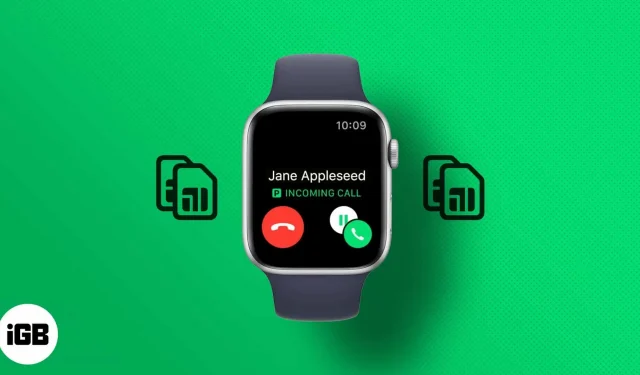
Vous souhaitez utiliser en toute transparence deux numéros de téléphone sur votre Apple Watch pour passer des appels et envoyer des messages ? Mais si vous vous demandez comment vous utilisez la double SIM pour votre Apple Watch. Heureusement, vous pouvez ajouter plusieurs forfaits cellulaires à votre Apple Watch.
Que souhaitez-vous savoir:
- Vous aurez besoin d’une Apple Watch Series 4 ou ultérieure avec prise en charge GPS + LTE.
- Votre opérateur doit prendre en charge la connectivité cellulaire.
- Vous ne pouvez utiliser qu’un seul forfait cellulaire à la fois.
- Vous devez coupler votre Apple Watch avec un iPhone XS ou une version ultérieure exécutant iOS 12.2 ou une version ultérieure.
- Vous devez configurer un deuxième forfait cellulaire sur votre iPhone.
- Comment configurer plusieurs forfaits cellulaires sur Apple Watch
- Recevez des appels et des messages sur Apple Watch avec plusieurs plans de données
- Comment supprimer un forfait cellulaire supplémentaire sur Apple Watch
Comment configurer plusieurs forfaits cellulaires sur Apple Watch
Vous devez configurer un forfait cellulaire sur votre Apple Watch avant de pouvoir configurer un forfait cellulaire supplémentaire. Et après avoir configuré votre Apple Watch, ajoutez un forfait cellulaire supplémentaire à votre Apple Watch.
- Ouvrez l’application Apple Watch sur votre iPhone.
- Sélectionnez l’onglet « Ma montre ».
- Appuyez sur Cellulaire → Configurer le cellulaire ou Ajouter un nouveau forfait.
- Suivez les instructions à l’écran pour configurer un forfait cellulaire supplémentaire.
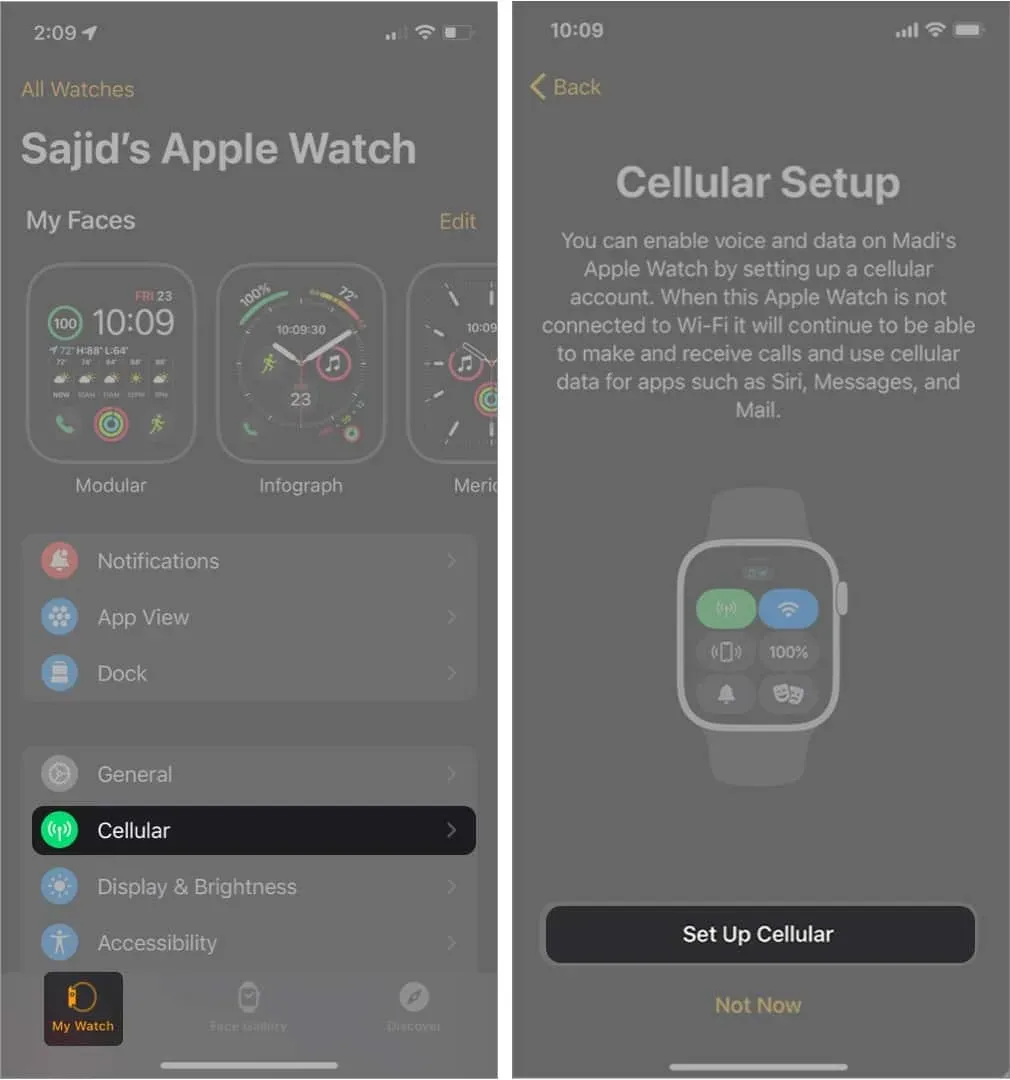
Les instructions à l’écran peuvent varier en fonction de votre opérateur. Vos deux régimes recevront une facture distincte. Si vous avez besoin d’aide supplémentaire, vous pouvez contacter votre opérateur.
De plus, vous pouvez ajouter jusqu’à cinq forfaits cellulaires à votre Apple Watch. Bien que vous ne puissiez vous connecter qu’à un seul forfait cellulaire à la fois. Vous pouvez vérifier auprès de votre opérateur si vous avez un forfait cellulaire professionnel ou d’entreprise.
Cette fonctionnalité n’est pas disponible pour les comptes prépayés et certains comptes plus anciens. Cependant, vous pouvez contacter votre opérateur pour voir si Apple Watch prend en charge votre forfait cellulaire.
Comment passer d’un plan à l’autre
Après avoir configuré plusieurs forfaits cellulaires sur votre Apple Watch, vous pouvez basculer entre ces opérateurs à l’aide de votre iPhone ou Apple Watch. Voici comment vous pouvez basculer entre les forfaits cellulaires.
Sur iPhone
Ouvrez l’application Apple Watch et appuyez sur Ma montre → Cellulaire. Appuyez sur votre forfait préféré et votre Apple Watch passera à cet opérateur.
Sur Apple Watch
Accédez à Paramètres → Cellulaire et appuyez sur votre forfait de données préféré sur votre Apple Watch pour passer au forfait de données préféré de votre opérateur.
Recevez des appels et des messages sur Apple Watch avec plusieurs plans de données
La réception d’appels et de messages sur votre Apple Watch dépendra de la portée de votre iPhone et de votre Apple Watch GPS + Cellular.
Apple Watch et iPhone connectés
Lorsque votre Apple Watch et votre iPhone sont connectés, vous pouvez recevoir des appels et des messages des deux forfaits directement sur votre Apple Watch. Vous verrez également une icône indiquant le forfait cellulaire que vous utilisez.
L’icône « P » indique la carte SIM principale ; l’icône « S » indique une carte SIM supplémentaire. De plus, dans ce scénario, votre Apple Watch répondra de la même manière.
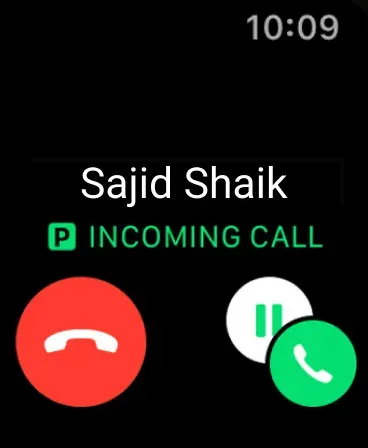
Apple Watch connectée à l’iPhone
Apple Watch et iPhone non connectés
Selon l’état actuel de votre iPhone, vous pouvez recevoir des messages et des appels téléphoniques des deux opérateurs lorsque vous êtes loin de votre iPhone.
Si votre iPhone est allumé mais pas à portée de votre Apple Watch, vous recevrez des appels et des messages sur votre Apple Watch des deux opérateurs. Lors de la réponse, il utilisera également le même plan que celui d’où provient l’appel ou le message.
Si votre iPhone est éteint, vous recevrez des appels et des messages sur votre Apple Watch, mais uniquement à partir de votre forfait actif actuel. Bien que vous puissiez modifier votre forfait actif actuel sur votre Apple Watch en accédant à Paramètres → Cellulaire et en sélectionnant un autre forfait cellulaire.
Comment supprimer un forfait cellulaire supplémentaire sur Apple Watch
Supprimer un forfait cellulaire de votre Apple Watch est aussi simple que de l’ajouter. Suivez les instructions pour savoir comment l’enlever.
- Ouvrez l’application Apple Watch sur votre iPhone.
- Sélectionnez l’onglet Ma montre → Cellulaire.
- Cliquez sur le bouton « i » à côté du forfait cellulaire que vous souhaitez supprimer.
- Sélectionnez Supprimer le forfait [opérateur].
- Cliquez sur « Supprimer le plan [opérateur] » pour confirmer.
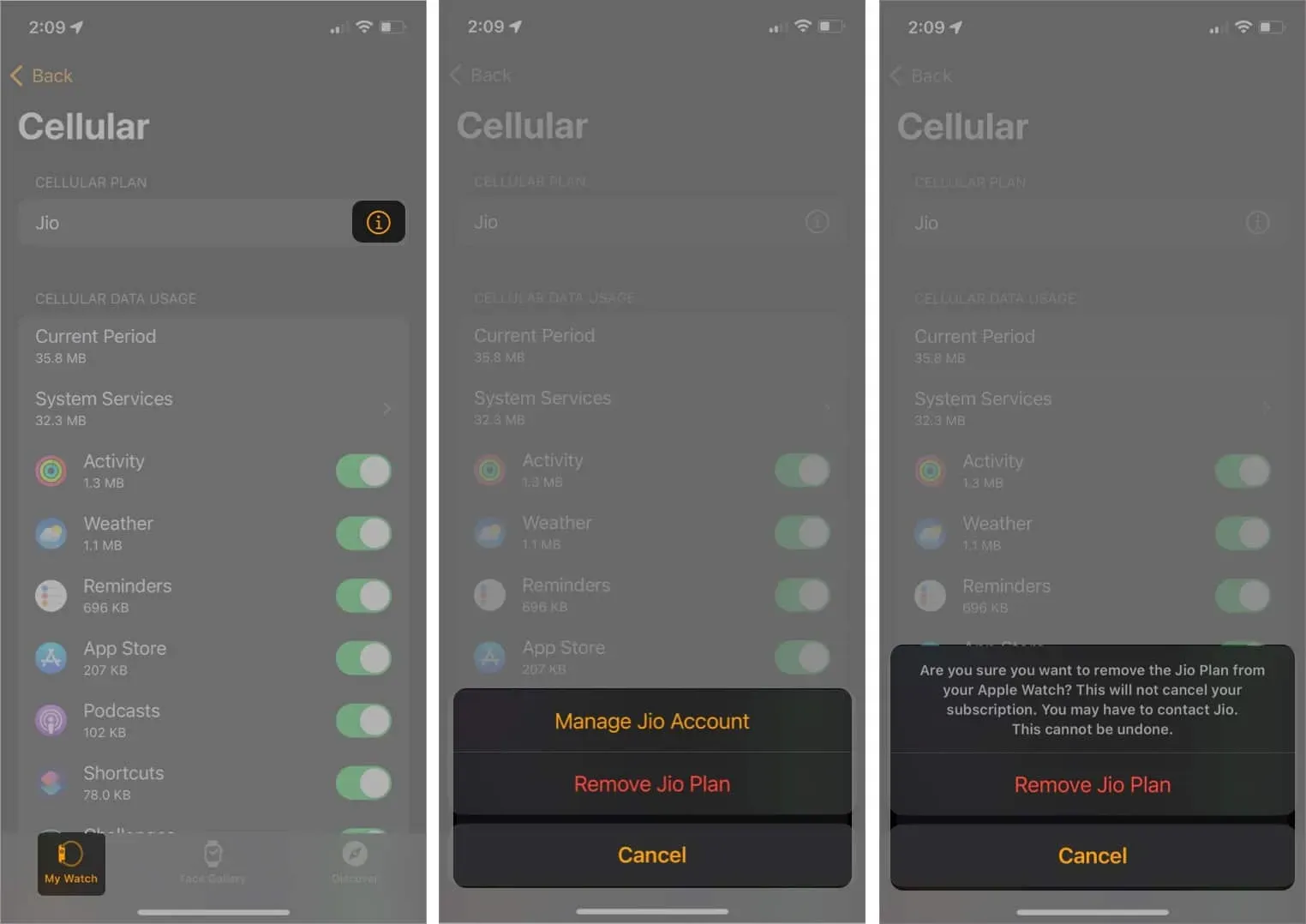
Vous pouvez supprimer tous les forfaits cellulaires de votre Apple Watch en les supprimant et en les dissociant, puis en sélectionnant l’option Tout effacer.
Voici comment vous pouvez configurer et supprimer plusieurs plans de données sur vos modèles Apple Watch GPS + Cellular. Vous pouvez avoir de nombreuses questions sur la même chose et j’ai répondu à quelques-unes de vos questions les plus courantes.
FAQ
Oui, la double SIM fonctionne sur Apple Watch. Si vous ajoutez un forfait cellulaire supplémentaire à votre iPhone XS et à des modèles plus récents, vous pouvez utiliser la double carte SIM sur votre Apple Watch Series 4 ou des appareils plus récents.
Si vous utilisez régulièrement deux cartes SIM sur votre iPhone, vous pouvez ajouter les deux cartes à votre Apple Watch. Sinon, vous pouvez laisser votre Apple Watch avec une seule carte SIM. Étant donné que votre Apple Watch sera la plupart du temps à côté de votre iPhone, vous ne dépendrez pas de votre carte SIM pour les données cellulaires.
Vous pouvez configurer et utiliser jusqu’à cinq forfaits cellulaires sur votre Apple Watch. Cependant, vous devrez les configurer sur votre iPhone afin de les ajouter à votre Apple Watch.
Apple Watch prend en charge la double carte SIM via eSIM, une carte SIM numérique qui vous permet d’activer un forfait d’opérateur cellulaire sur votre appareil sans carte SIM physique.
Vous n’avez pas besoin d’une carte SIM séparée pour votre Apple Watch. Vous pouvez utiliser votre numéro principal avec une eSIM sur votre Apple Watch. Si vous souhaitez utiliser deux cartes SIM sur votre Apple Watch GPS + Cellular, vous pouvez les ajouter en suivant le processus ci-dessus.
Laisser un commentaire